Hallitse automaattista toistoa Windows 10 Anniversary Update -päivityksessä
Microsoft Windows 10 / / March 17, 2020
Windows on sisällyttänyt automaattisen toiston ominaisuutena, koska muistan, ja joskus siitä voi olla hyötyä tai ärsyttävää. Näin hallitset sitä Windows 10: ssä.
Windows on sisällyttänyt automaattisen toiston ominaisuutena, koska muistan, ja joskus siitä voi olla hyötyä tai ärsyttävää.
Tiedät todennäköisesti toiminnon hyvin. Aina kun pop-up on USB-laite tai jopa CD-levy; avautuu valintaikkuna, ja Windows kysyy, miten haluat tehdä sisältöä.
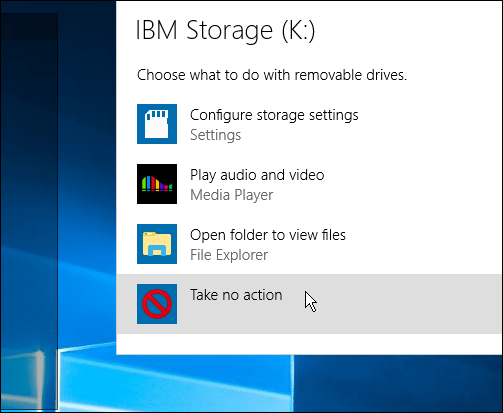
Suojausohjeiden mukaan se pitäisi olla oletusarvoisesti poissa käytöstä, jopa uusimmissa Windows-versioissa, jotta haittaohjelmat eivät suorittaisi automaattista suoritusta PC: llä.
Olemme katettu kuinka hallita sitä aiemmissa Windows-versioissa. Ominaisuus on kuitenkin muuttunut vuosipäivän päivityksen jälkeen. Tässä on katsaus asetuksen säätämiseen.
Hallitse AutoPlay-ominaisuuden Windows 10 -päivityspäivitystä
Käynnistä se, mene kohtaan Asetukset> Laitteet> Automaattinen toisto. Sitten päänäytön yläosassa voit liu'uttaa sen päälle tai pois päältä.
Seuraavassa osassa voit valita AutoPlay-oletusasetukset eri ulkoisille laitteille. Jos esimerkiksi kiinnität SD-kortin, voit avata sen File Explorerissa tai puhelimessa, anna valokuviensi siirtää automaattisesti.
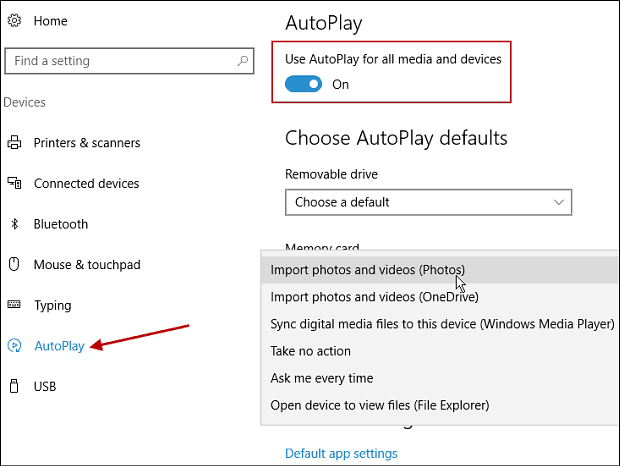
Toinen asia, jonka voit tehdä täällä, on aseta oletussovellukset. Napsauta vain linkkiä ja valitse oletusasetukset.
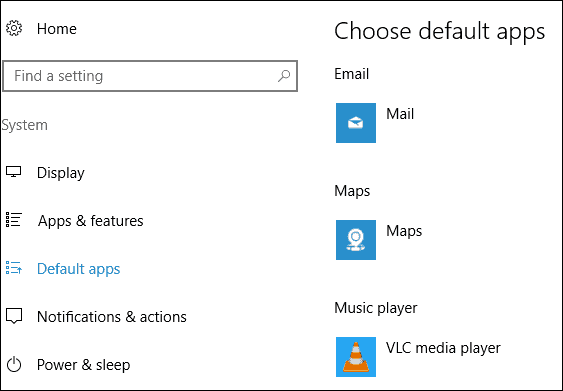
Lopulta suosittelemme, että poistat automaattisen toiston käytöstä tai asetat laitteesi niin, että Windows ei ryhdy mihinkään toimiin parhaan mahdollisen tietoturvan takaamiseksi.
Mikä on sinun mielipiteesi AutoPlay-ohjelmasta? Oletko fani vai et niin paljon? Jätä kommentti alle ja kerro meille ajatuksesi.
